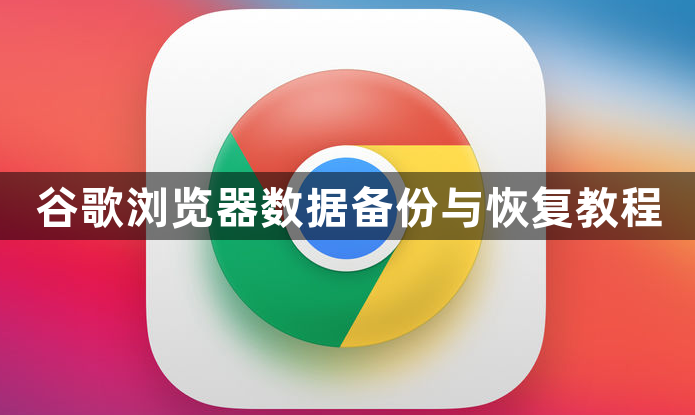
1. 书签的备份与恢复
- 备份:打开谷歌浏览器,点击右上角三个点,选择“书签”,进入“书签管理器”。在管理器右上角点击三个点,选择“导出书签”,选择保存位置并命名,如“书签备份.” 。
- 恢复:打开谷歌浏览器,点击右上角三个点,选择“书签”,再选“导入书签”,找到之前导出的书签文件,点击“打开”即可 。
2. 历史记录的备份与恢复
- 备份:谷歌浏览器本身无直接导出历史记录功能,可安装如“History Backup”等第三方扩展程序来备份。安装后按提示操作,将历史记录备份到本地电脑 。
- 恢复:通过相应第三方工具的恢复功能进行恢复,具体操作因工具而异,一般会有明确恢复向导 。
3. 密码的备份与恢复
- 备份:点击浏览器右上角三个点,选择“设置”,找到“自动填充”选项,进入“密码”部分,点击右上角三个点,选择“导出密码”,输入Windows账户密码确认后,密码会加密保存为CSV文件 。
- 恢复:在浏览器设置页面的“自动填充”选项中,进入“密码”部分,点击右上角三个点,选择“导入密码”,选择之前备份的CSV文件,按提示操作恢复密码 。
4. 扩展程序的备份与恢复
- 备份:可手动复制浏览器用户数据文件夹中的“Extensions”文件夹,默认路径为“C:\Users\用户名\AppData\Local\Google\Chrome\User Data\Default\Extensions” 。也可在chrome://extensions/页面,点击“打包扩展程序”,选择要打包的扩展,设置打包路径后点击“打包扩展程序”按钮,生成.crx文件 。
- 恢复:对于手动复制“Extensions”文件夹备份的,将备份文件夹放回原位置;对于.crx文件,在chrome://extensions/页面,勾选“开发者模式”,拖拽.crx文件到该页面即可安装 。
5. 其他数据的备份与恢复
- 备份:可通过手动复制整个浏览器的用户数据文件夹来备份,默认路径为“C:\Users\用户名\AppData\Local\Google\Chrome\User Data\Default” 。
- 恢复:确保浏览器关闭,删除或重命名现有的“Default”文件夹(建议先备份),将备份的“Default”文件夹复制到原路径,重新启动浏览器恢复数据 。

